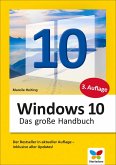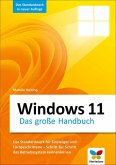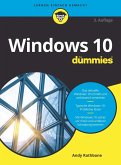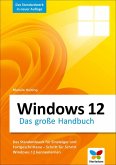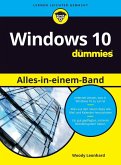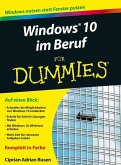Alle Infos zum eBook verschenken


Alle Infos zum eBook verschenken

- Format: ePub
- Merkliste
- Auf die Merkliste
- Bewerten Bewerten
- Teilen
- Produkt teilen
- Produkterinnerung
- Produkterinnerung

Hier können Sie sich einloggen

Bitte loggen Sie sich zunächst in Ihr Kundenkonto ein oder registrieren Sie sich bei bücher.de, um das eBook-Abo tolino select nutzen zu können.
Dieses Buch bietet Ihnen auf rund 1.000 Seiten fundiertes Wissen für Windows 10-Anwender. Praxisnah dank zahlreicher Anwendungsbeispielen und einer Fülle an Profitipps durchleuchtet Mareile Heiting das Windows-System in allen Ecken und Winkeln. Erfahren Sie, welche Features sich unter der Oberfläche verstecken und wie Sie Ihren Workflow spürbar verbessern können. Profitieren Sie von aktuellen, effektiven Tipps für ein rundum abgesichertes System. Meistern Sie die Arbeit mit Windows-Rechnern und setzen Sie auch anspruchsvolle Anforderungen um. Ideal als Nachschlagewerk für Poweruser und…mehr
- Geräte: eReader
- ohne Kopierschutz
- eBook Hilfe
- Größe: 43.03MB
![Windows 10 (eBook, ePUB) Windows 10 (eBook, ePUB)]() Mareile HeitingWindows 10 (eBook, ePUB)15,92 €
Mareile HeitingWindows 10 (eBook, ePUB)15,92 €![Windows 11 (eBook, ePUB) Windows 11 (eBook, ePUB)]() Mareile HeitingWindows 11 (eBook, ePUB)15,92 €
Mareile HeitingWindows 11 (eBook, ePUB)15,92 €![Windows 10 für Dummies (eBook, ePUB) Windows 10 für Dummies (eBook, ePUB)]() Andy RathboneWindows 10 für Dummies (eBook, ePUB)17,99 €
Andy RathboneWindows 10 für Dummies (eBook, ePUB)17,99 €![Windows 12 (eBook, ePUB) Windows 12 (eBook, ePUB)]() Mareile HeitingWindows 12 (eBook, ePUB)24,90 €
Mareile HeitingWindows 12 (eBook, ePUB)24,90 €![Windows 10 kompakt für Dummies (eBook, ePUB) Windows 10 kompakt für Dummies (eBook, ePUB)]() Andy RathboneWindows 10 kompakt für Dummies (eBook, ePUB)9,49 €
Andy RathboneWindows 10 kompakt für Dummies (eBook, ePUB)9,49 €![Windows 10 Alles-in-einem-Band für Dummies (eBook, ePUB) Windows 10 Alles-in-einem-Band für Dummies (eBook, ePUB)]() Woody LeonhardWindows 10 Alles-in-einem-Band für Dummies (eBook, ePUB)28,99 €
Woody LeonhardWindows 10 Alles-in-einem-Band für Dummies (eBook, ePUB)28,99 €![Windows 10 im Beruf für Dummies (eBook, ePUB) Windows 10 im Beruf für Dummies (eBook, ePUB)]() Ciprian Adrian RusenWindows 10 im Beruf für Dummies (eBook, ePUB)17,99 €
Ciprian Adrian RusenWindows 10 im Beruf für Dummies (eBook, ePUB)17,99 €-
-
-
Aus dem Inhalt:
- Updates und Installation
- Windows 10 richtig nutzen: Desktop & Apps
- Daten verwalten und sichern: BitLocker, Datensicherung
- Alle Optionen und Konfigurationsmöglichkeiten
- Systemdienste und Verwaltungskonsolen
- Treiberprobleme lösen, Hardware einrichten
- Datenschutz und Privatsphäre
- Virenschutz und Firewall
- Datenfreigabe im Netzwerk
- Remotezugriff und VPN
- PowerShell & Windows Subsystem für Linux
- Virtualisierung mit Hyper-V
Dieser Download kann aus rechtlichen Gründen nur mit Rechnungsadresse in A, B, BG, CY, CZ, D, DK, EW, E, FIN, F, GR, HR, H, IRL, I, LT, L, LR, M, NL, PL, P, R, S, SLO, SK ausgeliefert werden.
- Produktdetails
- Verlag: Rheinwerk Verlag GmbH
- Seitenzahl: 966
- Erscheinungstermin: 26. Februar 2021
- Deutsch
- ISBN-13: 9783836273664
- Artikelnr.: 59877533
- Verlag: Rheinwerk Verlag GmbH
- Seitenzahl: 966
- Erscheinungstermin: 26. Februar 2021
- Deutsch
- ISBN-13: 9783836273664
- Artikelnr.: 59877533
- Herstellerkennzeichnung Die Herstellerinformationen sind derzeit nicht verfügbar.
1. Die Geschichte von Windows 10 ... 25
1.1 ... Das neue Konzept: Windows als Dienstleistung ... 26
1.2 ... Ein kurzer Überblick über die Neuerungen in Windows 10 ... 30
2. Der erste Start mit Windows 10 ... 39
2.1 ... Die Qual der Wahl: Microsoft-Konto oder lokales Benutzerkonto? ... 39
2.2 ... Die ersten Schritte in Windows 10 ... 41
2.3 ... Die Oberfläche von Windows 10 ... 51
3. Wichtige Einstellungen prüfen und anpassen ... 55
3.1 ... Einstellungen-App und Systemsteuerung - wo ist denn nun was? ... 55
3.2 ... Ein erstes Update durchführen ... 68
3.3 ... Ein prüfender Blick auf das Windows-Sicherheit-Center ... 69
3.4 ... Anmeldeoptionen konfigurieren ... 74
3.5 ... Vorsorge treffen mit Rettungsmedien ... 83
3.6 ... Einstellungen synchronisieren ... 87
TEIL II. Die Oberfläche von Windows 10 ... 89
4. Persönliche Einstellungen für den Sperrbildschirm ... 91
4.1 ... Das Aussehen des Sperrbildschirms anpassen ... 91
4.2 ... Sperrbildschirm deaktivieren ... 97
5. Das Startmenü individuell einrichten ... 99
5.1 ... Die passenden Einstellungen für das Startmenü ... 101
5.2 ... Den Kachelbereich anpassen ... 107
6. Taskleiste und Info-Center anpassen ... 117
6.1 ... Die Taskleiste optimal nutzen ... 117
6.2 ... Der Infobereich der Taskleiste ... 125
6.3 ... Benachrichtigungen und Aktionen im Info-Center ... 126
6.4 ... Schneller arbeiten mit Tastenkombinationen ... 136
7. Ein Desktop nach eigenem Geschmack ... 137
7.1 ... Hintergrund und Farbschema anpassen ... 137
7.2 ... Verknüpfungen auf dem Desktop ... 144
7.3 ... Fenster anordnen per Snap und Aero Shake ... 149
7.4 ... Taskansicht und Timeline ... 151
7.5 ... Virtuelle Desktops ... 155
7.6 ... Mehrere Monitore nutzen ... 158
8. Erleichterte Bedienung ... 165
8.1 ... Alles eine Sache der Anzeige ... 165
8.2 ... Maus, Touchpad und Tastatur richtig einstellen ... 175
9. Zeit und Sprache mit Windows 10 ... 181
9.1 ... Datum, Uhrzeit und regionale Einstellungen ... 181
9.2 ... Sprachpakete nachrüsten ... 184
9.3 ... Windows 10 per Sprache steuern ... 189
10. Windows 10 und der Tabletmodus ... 195
10.1 ... Die Touchbedienung im Überblick ... 195
10.2 ... Die Bildschirmtastatur von Windows 10 ... 199
10.3 ... Die Besonderheiten des Tabletmodus ... 204
TEIL III. Dateien verwalten und sichern ... 211
11. Den Explorer zur Datei- und Ordnerverwaltung nutzen ... 213
11.1 ... Der Explorer im Überblick ... 213
11.2 ... Alles eine Frage der Einstellung ... 217
11.3 ... Im Explorer navigieren ... 222
11.4 ... Schnellzugriffsleiste anpassen ... 227
11.5 ... Bibliotheken geschickt nutzen ... 229
11.6 ... Nicht mehr benötigte Daten löschen ... 232
11.7 ... Die neue Zwischenablage von Windows 10 ... 235
11.8 ... Nützliche Tastenkombinationen für den Explorer ... 239
12. Datensicherung mit Windows 10 ... 241
12.1 ... Backup mit dem Dateiversionsverlauf ... 242
12.2 ... Eine Komplettsicherung des Systems vornehmen ... 251
12.3 ... Daten in der Cloud OneDrive speichern ... 258
13. Dateien, Ordner und Laufwerke verschlüsseln ... 267
13.1 ... EFS-Verschlüsselung für Dateien und Ordner ... 267
13.2 ... Festplatten verschlüsseln mit BitLocker ... 277
14. Erfolgreich auf die Suche gehen ... 295
14.1 ... Die Suche über das Suchfeld der Taskleiste ... 295
14.2 ... Optimale Voraussetzungen für die Dateisuche schaffen ... 300
14.3 ... Die Suche mit dem Explorer ... 310
14.4 ... Suchen mit Cortana ... 320
TEIL IV. Apps und Programme ... 331
15. Apps installieren ... 333
15.1 ... UWP-App versus Desktop-App: Was ist der Unterschied? ... 333
15.2 ... Apps über den Microsoft Store beziehen ... 334
15.3 ... Desktop-Apps installieren ... 342
15.4 ... Windows-Features aktivieren bzw. deaktivieren ... 346
15.5 ... Apps deinstallieren ... 349
16. Wichtige Einstellungen für Apps ... 351
16.1 ... Apps auf dem neuesten Stand halten ... 351
16.2 ... Berechtigungen der Apps eingrenzen ... 353
16.3 ... Standardprogramme festlegen ... 355
16.4 ... Den Speicherort von Apps ändern ... 358
16.5 ... Den automatischen Start von Programmen steuern ... 360
16.6 ... Apps reparieren und zurücksetzen ... 365
16.7 ... Apps per Task-Manager beenden ... 369
17. Neue Apps für Windows 10 ... 371
17.1 ... Der Browser Microsoft Edge Chromium ... 371
17.2 ... Mail, Kontakte, Kalender und Skype ... 390
17.3 ... Nützliche Apps für den Alltag ... 408
18. Multimedia mit Windows 10 ... 429
18.1 ... Die Fotos-Apps ... 429
18.2 ... Der Video-Editor ... 444
18.3 ... Die Filme & TV-App ... 452
18.4 ... Die Groove-Musik-App ... 454
18.5 ... Der Windows Media Player ... 460
18.6 ... Windows 10 und Spiele ... 461
TEIL V. Internet, Netzwerk und weitere Hardware ... 463
19. Eine Netzwerkverbindung einrichten ... 465
19.1 ... Ein paar Grundlagen vorweg ... 465
19.2 ... Das Netzwerk konfigurieren ... 468
19.3 ... Verbindung mit einem WLAN herstellen ... 472
19.4 ... Problembehandlung für Netzwerke ... 487
20. Datenfreigabe im Netzwerk ... 491
20.1 ... Die Netzwerkfreigabe konfigurieren ... 491
20.2 ... Freigabe und Zugriff auf Dateien und Ordner ... 497
20.3 ... Daten sicher und schnell via Bluetooth teilen ... 507
21. Geräte anschließen und konfigurieren ... 513
21.1 ... Einfach loslegen: Plug & Play ... 514
21.2 ... Drucker hinzufügen und verwalten ... 516
21.3 ... Hardware per Bluetooth anschließen ... 531
21.4 ... Automatische Wiedergabe für Wechseldatenträger konfigurieren ... 535
21.5 ... Hardware verwalten per Geräte-Manager ... 538
21.6 ... Treiber im Griff ... 543
TEIL VI. Sicherheit, Datenschutz und Updates ... 551
22. Windows 10 und der Datenschutz ... 553
22.1 ... Die Datenschutzeinstellungen anpassen ... 553
22.2 ... Diagnosedaten ansehen und löschen ... 567
22.3 ... Das Microsoft-Konto und der Datenschutz ... 569
23. Windows 10 auf dem aktuellsten Stand halten ... 573
23.1 ... Ein paar wichtige Begriffe rund um Windows Update ... 574
23.2 ... Updateeinstellungen konfigurieren ... 576
23.3 ... Eine Updatepause einlegen ... 583
23.4 ... Probleme mit Updates beheben ... 586
24. Viren- & Bedrohungsschutz von Windows 10 ... 593
24.1 ... Der Microsoft Defender Antivirus ... 595
24.2 ... Der Ransomware-Schutz von Windows 10 ... 605
24.3 ... Der Exploit-Schutz ... 607
25. Firewall und Netzwerkschutz richtig einsetzen ... 609
25.1 ... Status der Windows Defender Firewall prüfen ... 609
25.2 ... Windows Defender Firewall konfigurieren ... 612
25.3 ... Windows Defender Firewall mit erweiterter Sicherheit ... 614
26. Windows 10 sicher mit mehreren Benutzern nutzen ... 621
26.1 ... Etwas Hintergrundwissen vorab ... 622
26.2 ... Microsoft-Konto erstellen und verwalten ... 627
26.3 ... Benutzerkonto in Windows 10 hinzufügen ... 634
26.4 ... Benutzerkonten verwalten ... 644
26.5 ... Microsoft Family Safety ... 656
26.6 ... Der Kiosk-Modus in Windows 10 ... 661
26.7 ... Benutzerkonto entfernen ... 665
26.8 ... Mehr Sicherheit dank Benutzerkontensteuerung ... 668
TEIL VII. Wartungsarbeiten unter Windows 10 ... 673
27. Datenträger verwalten ... 675
27.1 ... Einige Grundlagen vorweg ... 675
27.2 ... Datenträger und Partitionen verwalten ... 679
27.3 ... Virtuelle Festplatten erstellen ... 687
27.4 ... Speicherplätze und Speicherpools ... 689
28. Energie sparen in Windows 10 ... 695
28.1 ... Akkulaufzeit und Stromverbrauch ermitteln ... 695
28.2 ... Energieeinstellungen anpassen ... 699
28.3 ... Energieeinstellungen per Befehlszeilentool anpassen ... 706
28.4 ... Das Windows-Mobilitätscenter ... 708
29. Problemen und Fehlern auf die Spur kommen ... 711
29.1 ... Die Problembehandlung von Windows 10 ... 711
29.2 ... Der Zuverlässigkeitsverlauf ... 713
29.3 ... Fehlersuche per Ereignisanzeige ... 716
30. Leistung überwachen mit Windows 10 ... 727
30.1 ... Detaillierte Systeminformationen anzeigen ... 727
30.2 ... Die Leistung im Blick behalten mit dem Task-Manager ... 731
30.3 ... Mit dem Ressourcenmonitor die Leistung überwachen ... 741
30.4 ... Die Leistungsüberwachung ... 743
31. Startprobleme beheben mit der Wiederherstellungsumgebung ... 747
31.1 ... Kurze Übersicht über die Windows-Wiederherstellungsumgebung ... 747
31.2 ... Die automatische Reparatur von Windows 10 ... 753
31.3 ... Über die Starteinstellungen zum abgesicherten Modus und mehr ... 755
31.4 ... Eingabeaufforderung für die erweiterte Problembehandlung ... 758
32. Den PC wiederherstellen oder zurücksetzen ... 763
32.1 ... Die Systemwiederherstellung ... 764
32.2 ... Diesen PC zurücksetzen ... 772
TEIL VIII. Windows für Fortgeschrittene ... 777
33. Windows 10 installieren ... 779
33.1 ... Vorbereitungen für eine Windows 10-Installation ... 779
33.2 ... Installationsmedium erzeugen ... 781
33.3 ... Windows 10 neu installieren ... 785
33.4 ... Upgrade auf Windows 10 ... 789
33.5 ... Multi-Boot-System konfigurieren ... 793
33.6 ... Windows 10 aktivieren ... 796
34. Am Windows-Insider-Programm teilnehmen ... 799
34.1 ... Das Windows-Insider-Programm im Überblick ... 800
34.2 ... Dem Windows-Insider-Programm beitreten ... 802
34.3 ... Informationen einholen, Feedback abgeben ... 808
34.4 ... Das Windows-Insider-Programm beenden ... 811
35. Virtualisierung mit Hyper-V und Alternativen ... 813
35.1 ... Die einfache Lösung: Windows-Sandbox ... 814
35.2 ... Virtualisierung mit Hyper-V ... 820
35.3 ... Das Windows-Subsystem für Linux ... 861
36. Remote- und VPN-Verbindungen einrichten ... 865
36.1 ... Fernzugriff per Remoteunterstützung ... 866
36.2 ... Remotezugriff per Remotehilfe ... 871
36.3 ... Die Remotedesktopverbindung ... 875
36.4 ... VPN unter Windows 10 ... 881
37. Verwaltungstools für Profis ... 885
37.1 ... Die Windows-Registry ... 885
37.2 ... Gruppenrichtlinien verwalten ... 906
37.3 ... Microsoft-Dienste verwalten ... 911
37.4 ... Die Aufgabenplanung ... 914
37.5 ... Die Microsoft Management Console und ihre Snap-Ins ... 922
38. Eingabeaufforderung und Windows PowerShell ... 929
38.1 ... Die Eingabeaufforderung ... 929
38.2 ... Die Windows PowerShell ... 938
Anhang - Tastenkombinationen ... 949
Index ... 955
1. Die Geschichte von Windows 10 ... 25
1.1 ... Das neue Konzept: Windows als Dienstleistung ... 26
1.2 ... Ein kurzer Überblick über die Neuerungen in Windows 10 ... 30
2. Der erste Start mit Windows 10 ... 39
2.1 ... Die Qual der Wahl: Microsoft-Konto oder lokales Benutzerkonto? ... 39
2.2 ... Die ersten Schritte in Windows 10 ... 41
2.3 ... Die Oberfläche von Windows 10 ... 51
3. Wichtige Einstellungen prüfen und anpassen ... 55
3.1 ... Einstellungen-App und Systemsteuerung - wo ist denn nun was? ... 55
3.2 ... Ein erstes Update durchführen ... 68
3.3 ... Ein prüfender Blick auf das Windows-Sicherheit-Center ... 69
3.4 ... Anmeldeoptionen konfigurieren ... 74
3.5 ... Vorsorge treffen mit Rettungsmedien ... 83
3.6 ... Einstellungen synchronisieren ... 87
TEIL II. Die Oberfläche von Windows 10 ... 89
4. Persönliche Einstellungen für den Sperrbildschirm ... 91
4.1 ... Das Aussehen des Sperrbildschirms anpassen ... 91
4.2 ... Sperrbildschirm deaktivieren ... 97
5. Das Startmenü individuell einrichten ... 99
5.1 ... Die passenden Einstellungen für das Startmenü ... 101
5.2 ... Den Kachelbereich anpassen ... 107
6. Taskleiste und Info-Center anpassen ... 117
6.1 ... Die Taskleiste optimal nutzen ... 117
6.2 ... Der Infobereich der Taskleiste ... 125
6.3 ... Benachrichtigungen und Aktionen im Info-Center ... 126
6.4 ... Schneller arbeiten mit Tastenkombinationen ... 136
7. Ein Desktop nach eigenem Geschmack ... 137
7.1 ... Hintergrund und Farbschema anpassen ... 137
7.2 ... Verknüpfungen auf dem Desktop ... 144
7.3 ... Fenster anordnen per Snap und Aero Shake ... 149
7.4 ... Taskansicht und Timeline ... 151
7.5 ... Virtuelle Desktops ... 155
7.6 ... Mehrere Monitore nutzen ... 158
8. Erleichterte Bedienung ... 165
8.1 ... Alles eine Sache der Anzeige ... 165
8.2 ... Maus, Touchpad und Tastatur richtig einstellen ... 175
9. Zeit und Sprache mit Windows 10 ... 181
9.1 ... Datum, Uhrzeit und regionale Einstellungen ... 181
9.2 ... Sprachpakete nachrüsten ... 184
9.3 ... Windows 10 per Sprache steuern ... 189
10. Windows 10 und der Tabletmodus ... 195
10.1 ... Die Touchbedienung im Überblick ... 195
10.2 ... Die Bildschirmtastatur von Windows 10 ... 199
10.3 ... Die Besonderheiten des Tabletmodus ... 204
TEIL III. Dateien verwalten und sichern ... 211
11. Den Explorer zur Datei- und Ordnerverwaltung nutzen ... 213
11.1 ... Der Explorer im Überblick ... 213
11.2 ... Alles eine Frage der Einstellung ... 217
11.3 ... Im Explorer navigieren ... 222
11.4 ... Schnellzugriffsleiste anpassen ... 227
11.5 ... Bibliotheken geschickt nutzen ... 229
11.6 ... Nicht mehr benötigte Daten löschen ... 232
11.7 ... Die neue Zwischenablage von Windows 10 ... 235
11.8 ... Nützliche Tastenkombinationen für den Explorer ... 239
12. Datensicherung mit Windows 10 ... 241
12.1 ... Backup mit dem Dateiversionsverlauf ... 242
12.2 ... Eine Komplettsicherung des Systems vornehmen ... 251
12.3 ... Daten in der Cloud OneDrive speichern ... 258
13. Dateien, Ordner und Laufwerke verschlüsseln ... 267
13.1 ... EFS-Verschlüsselung für Dateien und Ordner ... 267
13.2 ... Festplatten verschlüsseln mit BitLocker ... 277
14. Erfolgreich auf die Suche gehen ... 295
14.1 ... Die Suche über das Suchfeld der Taskleiste ... 295
14.2 ... Optimale Voraussetzungen für die Dateisuche schaffen ... 300
14.3 ... Die Suche mit dem Explorer ... 310
14.4 ... Suchen mit Cortana ... 320
TEIL IV. Apps und Programme ... 331
15. Apps installieren ... 333
15.1 ... UWP-App versus Desktop-App: Was ist der Unterschied? ... 333
15.2 ... Apps über den Microsoft Store beziehen ... 334
15.3 ... Desktop-Apps installieren ... 342
15.4 ... Windows-Features aktivieren bzw. deaktivieren ... 346
15.5 ... Apps deinstallieren ... 349
16. Wichtige Einstellungen für Apps ... 351
16.1 ... Apps auf dem neuesten Stand halten ... 351
16.2 ... Berechtigungen der Apps eingrenzen ... 353
16.3 ... Standardprogramme festlegen ... 355
16.4 ... Den Speicherort von Apps ändern ... 358
16.5 ... Den automatischen Start von Programmen steuern ... 360
16.6 ... Apps reparieren und zurücksetzen ... 365
16.7 ... Apps per Task-Manager beenden ... 369
17. Neue Apps für Windows 10 ... 371
17.1 ... Der Browser Microsoft Edge Chromium ... 371
17.2 ... Mail, Kontakte, Kalender und Skype ... 390
17.3 ... Nützliche Apps für den Alltag ... 408
18. Multimedia mit Windows 10 ... 429
18.1 ... Die Fotos-Apps ... 429
18.2 ... Der Video-Editor ... 444
18.3 ... Die Filme & TV-App ... 452
18.4 ... Die Groove-Musik-App ... 454
18.5 ... Der Windows Media Player ... 460
18.6 ... Windows 10 und Spiele ... 461
TEIL V. Internet, Netzwerk und weitere Hardware ... 463
19. Eine Netzwerkverbindung einrichten ... 465
19.1 ... Ein paar Grundlagen vorweg ... 465
19.2 ... Das Netzwerk konfigurieren ... 468
19.3 ... Verbindung mit einem WLAN herstellen ... 472
19.4 ... Problembehandlung für Netzwerke ... 487
20. Datenfreigabe im Netzwerk ... 491
20.1 ... Die Netzwerkfreigabe konfigurieren ... 491
20.2 ... Freigabe und Zugriff auf Dateien und Ordner ... 497
20.3 ... Daten sicher und schnell via Bluetooth teilen ... 507
21. Geräte anschließen und konfigurieren ... 513
21.1 ... Einfach loslegen: Plug & Play ... 514
21.2 ... Drucker hinzufügen und verwalten ... 516
21.3 ... Hardware per Bluetooth anschließen ... 531
21.4 ... Automatische Wiedergabe für Wechseldatenträger konfigurieren ... 535
21.5 ... Hardware verwalten per Geräte-Manager ... 538
21.6 ... Treiber im Griff ... 543
TEIL VI. Sicherheit, Datenschutz und Updates ... 551
22. Windows 10 und der Datenschutz ... 553
22.1 ... Die Datenschutzeinstellungen anpassen ... 553
22.2 ... Diagnosedaten ansehen und löschen ... 567
22.3 ... Das Microsoft-Konto und der Datenschutz ... 569
23. Windows 10 auf dem aktuellsten Stand halten ... 573
23.1 ... Ein paar wichtige Begriffe rund um Windows Update ... 574
23.2 ... Updateeinstellungen konfigurieren ... 576
23.3 ... Eine Updatepause einlegen ... 583
23.4 ... Probleme mit Updates beheben ... 586
24. Viren- & Bedrohungsschutz von Windows 10 ... 593
24.1 ... Der Microsoft Defender Antivirus ... 595
24.2 ... Der Ransomware-Schutz von Windows 10 ... 605
24.3 ... Der Exploit-Schutz ... 607
25. Firewall und Netzwerkschutz richtig einsetzen ... 609
25.1 ... Status der Windows Defender Firewall prüfen ... 609
25.2 ... Windows Defender Firewall konfigurieren ... 612
25.3 ... Windows Defender Firewall mit erweiterter Sicherheit ... 614
26. Windows 10 sicher mit mehreren Benutzern nutzen ... 621
26.1 ... Etwas Hintergrundwissen vorab ... 622
26.2 ... Microsoft-Konto erstellen und verwalten ... 627
26.3 ... Benutzerkonto in Windows 10 hinzufügen ... 634
26.4 ... Benutzerkonten verwalten ... 644
26.5 ... Microsoft Family Safety ... 656
26.6 ... Der Kiosk-Modus in Windows 10 ... 661
26.7 ... Benutzerkonto entfernen ... 665
26.8 ... Mehr Sicherheit dank Benutzerkontensteuerung ... 668
TEIL VII. Wartungsarbeiten unter Windows 10 ... 673
27. Datenträger verwalten ... 675
27.1 ... Einige Grundlagen vorweg ... 675
27.2 ... Datenträger und Partitionen verwalten ... 679
27.3 ... Virtuelle Festplatten erstellen ... 687
27.4 ... Speicherplätze und Speicherpools ... 689
28. Energie sparen in Windows 10 ... 695
28.1 ... Akkulaufzeit und Stromverbrauch ermitteln ... 695
28.2 ... Energieeinstellungen anpassen ... 699
28.3 ... Energieeinstellungen per Befehlszeilentool anpassen ... 706
28.4 ... Das Windows-Mobilitätscenter ... 708
29. Problemen und Fehlern auf die Spur kommen ... 711
29.1 ... Die Problembehandlung von Windows 10 ... 711
29.2 ... Der Zuverlässigkeitsverlauf ... 713
29.3 ... Fehlersuche per Ereignisanzeige ... 716
30. Leistung überwachen mit Windows 10 ... 727
30.1 ... Detaillierte Systeminformationen anzeigen ... 727
30.2 ... Die Leistung im Blick behalten mit dem Task-Manager ... 731
30.3 ... Mit dem Ressourcenmonitor die Leistung überwachen ... 741
30.4 ... Die Leistungsüberwachung ... 743
31. Startprobleme beheben mit der Wiederherstellungsumgebung ... 747
31.1 ... Kurze Übersicht über die Windows-Wiederherstellungsumgebung ... 747
31.2 ... Die automatische Reparatur von Windows 10 ... 753
31.3 ... Über die Starteinstellungen zum abgesicherten Modus und mehr ... 755
31.4 ... Eingabeaufforderung für die erweiterte Problembehandlung ... 758
32. Den PC wiederherstellen oder zurücksetzen ... 763
32.1 ... Die Systemwiederherstellung ... 764
32.2 ... Diesen PC zurücksetzen ... 772
TEIL VIII. Windows für Fortgeschrittene ... 777
33. Windows 10 installieren ... 779
33.1 ... Vorbereitungen für eine Windows 10-Installation ... 779
33.2 ... Installationsmedium erzeugen ... 781
33.3 ... Windows 10 neu installieren ... 785
33.4 ... Upgrade auf Windows 10 ... 789
33.5 ... Multi-Boot-System konfigurieren ... 793
33.6 ... Windows 10 aktivieren ... 796
34. Am Windows-Insider-Programm teilnehmen ... 799
34.1 ... Das Windows-Insider-Programm im Überblick ... 800
34.2 ... Dem Windows-Insider-Programm beitreten ... 802
34.3 ... Informationen einholen, Feedback abgeben ... 808
34.4 ... Das Windows-Insider-Programm beenden ... 811
35. Virtualisierung mit Hyper-V und Alternativen ... 813
35.1 ... Die einfache Lösung: Windows-Sandbox ... 814
35.2 ... Virtualisierung mit Hyper-V ... 820
35.3 ... Das Windows-Subsystem für Linux ... 861
36. Remote- und VPN-Verbindungen einrichten ... 865
36.1 ... Fernzugriff per Remoteunterstützung ... 866
36.2 ... Remotezugriff per Remotehilfe ... 871
36.3 ... Die Remotedesktopverbindung ... 875
36.4 ... VPN unter Windows 10 ... 881
37. Verwaltungstools für Profis ... 885
37.1 ... Die Windows-Registry ... 885
37.2 ... Gruppenrichtlinien verwalten ... 906
37.3 ... Microsoft-Dienste verwalten ... 911
37.4 ... Die Aufgabenplanung ... 914
37.5 ... Die Microsoft Management Console und ihre Snap-Ins ... 922
38. Eingabeaufforderung und Windows PowerShell ... 929
38.1 ... Die Eingabeaufforderung ... 929
38.2 ... Die Windows PowerShell ... 938
Anhang - Tastenkombinationen ... 949
Index ... 955